 Tutorial für Handyspiele
Tutorial für Handyspiele
 Leitfaden für mobile Spiele
Leitfaden für mobile Spiele
 UFL: So fügen Sie Skins hinzu und entfernen sie
UFL: So fügen Sie Skins hinzu und entfernen sie
UFL: So fügen Sie Skins hinzu und entfernen sie
In UFL funktionieren Skins etwas anders als in den meisten Spielen. Während sie das Aussehen des Gegenstands eines Spielers im Spiel verändern, besteht ihr Hauptzweck darin, die Statistiken eines Spielers zu verbessern, auf den Sie sie anwenden. Sie erhalten Skins aus Paketen und wenden sie an Spieler an, die der Position des Skins entsprechen.

Seltenere steigern bestimmte Werte stärker als andere, und es gibt sogar einzigartige Skins für bestimmte Spieler im Spiel. Um Ihren Trupp so stark wie möglich zu halten, sollten Sie weiterhin Skins hinzufügen und entfernen, um den größtmöglichen Boost zu erzielen. Allerdings ist nicht sofort klar, wie das geht.
So wenden Sie Skins an

Sobald Sie Pakete geöffnet haben, sei es als Spielbelohnung oder aus dem Laden, stehen Ihnen zahlreiche Skins zur Verfügung, die Sie auf die Spieler in Ihrem Kader anwenden können. Sie werden jedoch nicht über den Truppbildschirm selbst angewendet.
Gehen Sie stattdessen zum Hauptmenü und wählen Sie die Skins-Option.Sie können dann die Bibliotheksoption auswählen, um alle Skins anzuzeigen, die Sie haben verfügbar.
Jetzt finden Sie den Skin, den Sie auf den gewünschten Player auftragen möchten. Drücken Sie X/A auf dem Skin und die Spieler Ihres Vereins, die auf die gewünschte Position passen, werden angezeigt.Drücken Sie erneut Sie können auch einen Skin auswählen und dann auswählen, auf welchen Spieler er angewendet werden soll, anstatt den Prozess mit dem Gedanken an einen Spieler zu beginnen.
Jeder Skin steigert bestimmte Werte. Stellen Sie also sicher, dass Sie einen anwenden, der die Werte steigert, die für den Spieler, dem Sie ihn hinzufügen, relevant sind.So entfernen Sie Skins
Um dies zu tun,
gehen Sie zur Skins-Bibliothek und suchen Sie den Player, von dem Sie den Skin entfernen möchten. Drücken Sie dann X/A auf diesem Player, um den Skin zu entfernen und fügen Sie ihn wieder Ihrer Bibliothek hinzu. Auch dies ist nicht über den Squad-Bildschirm möglich, sondern nur über den hautspezifischen Teil der UFL.
Durch das Entfernen eines Skins von einem Player wird der Skin wieder zu Ihrer Bibliothek hinzugefügt, um ihn auf einem anderen Player zu verwenden.

Das obige ist der detaillierte Inhalt vonUFL: So fügen Sie Skins hinzu und entfernen sie. Für weitere Informationen folgen Sie bitte anderen verwandten Artikeln auf der PHP chinesischen Website!

Heiße KI -Werkzeuge

Undresser.AI Undress
KI-gestützte App zum Erstellen realistischer Aktfotos

AI Clothes Remover
Online-KI-Tool zum Entfernen von Kleidung aus Fotos.

Undress AI Tool
Ausziehbilder kostenlos

Clothoff.io
KI-Kleiderentferner

Video Face Swap
Tauschen Sie Gesichter in jedem Video mühelos mit unserem völlig kostenlosen KI-Gesichtstausch-Tool aus!

Heißer Artikel

Heiße Werkzeuge

Notepad++7.3.1
Einfach zu bedienender und kostenloser Code-Editor

SublimeText3 chinesische Version
Chinesische Version, sehr einfach zu bedienen

Senden Sie Studio 13.0.1
Leistungsstarke integrierte PHP-Entwicklungsumgebung

Dreamweaver CS6
Visuelle Webentwicklungstools

SublimeText3 Mac-Version
Codebearbeitungssoftware auf Gottesniveau (SublimeText3)

Heiße Themen
 1664
1664
 14
14
 1423
1423
 52
52
 1321
1321
 25
25
 1269
1269
 29
29
 1249
1249
 24
24
 <🎜>: Wachsen Sie einen Garten - Komplette Mutationsführer
Apr 18, 2025 am 01:10 AM
<🎜>: Wachsen Sie einen Garten - Komplette Mutationsführer
Apr 18, 2025 am 01:10 AM
Maximieren Sie Ihre Gewinne in Roblox, indem Sie die lukrative Welt der Erntemutationen verstehen! Diese seltenen Variationen steigern den Wert Ihrer Ernte erheblich. Während Sie Mutationen nicht direkt kontrollieren können, bietet das Wissen, wie sie funktionieren
 <🎜>: Bubble Gum Simulator Infinity - So erhalten und verwenden Sie Royal Keys
Apr 16, 2025 am 11:05 AM
<🎜>: Bubble Gum Simulator Infinity - So erhalten und verwenden Sie Royal Keys
Apr 16, 2025 am 11:05 AM
Royal Keys sind einige der wertvollsten Gegenstände, die Sie in Roblox 'Bubble Gum Simulator Infinity finden können. Mit diesen seltenen Werkzeugen können Sie Royal Chests öffnen-mit hoher Stufe gepackte Beute-Container mit hoher Stufe, Boosts und sogar ultra-servierenden Belohnungen. Wenn
 Blauer Prinz: Wie man zum Keller kommt
Apr 11, 2025 am 04:04 AM
Blauer Prinz: Wie man zum Keller kommt
Apr 11, 2025 am 04:04 AM
Entsperren Sie den Keller in Blue Prince: Ein umfassender Leitfaden Das Finden des Kellers in Blue Prince ist entscheidend für den Fortschreiten in Raum 46, aber seine Lage und Zugangsmethode sind nicht sofort offensichtlich. Dieser Leitfaden führt Sie durch den Zugriff auf die Basis
 Nordhold: Fusionssystem, erklärt
Apr 16, 2025 am 04:07 AM
Nordhold: Fusionssystem, erklärt
Apr 16, 2025 am 04:07 AM
Nordhold Tower Fusion Guide: Synergistische Turmkombinationen für eine verbesserte Verteidigung Mastering -Turmkombinationen in Nordhold sind der Schlüssel zu einer wirksamen Basisverteidigung. Bestimmte Türme synergieren außergewöhnlich gut und schaffen leistungsstarke Verteidigungsstrategien. Diese GUI
 Mandragora: Flüstern des Hexenbaum
Apr 18, 2025 am 12:53 AM
Mandragora: Flüstern des Hexenbaum
Apr 18, 2025 am 12:53 AM
Die Dungeons von Mandraagora bieten Herausforderungen im Stil von Metroidvania-Stil und verpflichtet die Spieler, frühere Bereiche mit neu erworbenen Tools zu überdenken. Der Grappling -Haken ist ein Paradebeispiel, das eine schnelle Durchführung großer Entfernungen ermöglicht. Während dieses entscheidende Werkzeug erhalten wird r
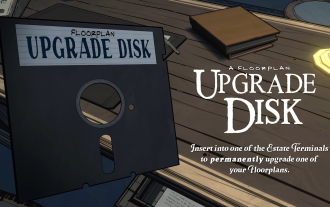 Blue Prince: Upgrade Disk Guide
Apr 12, 2025 am 11:34 AM
Blue Prince: Upgrade Disk Guide
Apr 12, 2025 am 11:34 AM
Upgrade -Datenträger sind einige der leistungsstärksten und wertvollsten Gegenstände, die Sie in Blue Prince finden. Obwohl sie nicht für Raum 46 benötigt werden, machen sie Ihre Läufe reibungsloser, Ihre Rätsel einfacher und Ihre Überlebenschancen höher. Wenn Sie das Glück haben, zu finden
 Rusty Rabbit: Wo kann man jeden KeyCube finden
Apr 17, 2025 pm 10:02 PM
Rusty Rabbit: Wo kann man jeden KeyCube finden
Apr 17, 2025 pm 10:02 PM
Viele 2D -Plattformer, darunter Rusty Kaninchen, verfügen über unzugängliche Bereiche, die bestimmte Fähigkeiten oder Gegenstände benötigen. Rusty Rabbit ist keine Ausnahme mit mehreren solchen Bereichen in jeder Region. Neben visuell offensichtlichen blockierten Wegen begegnen Sie Roboter
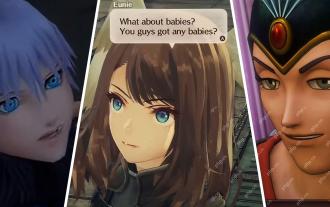 <🎜> obscur: Expedition 33 - So findet und besiegen Sie Chromatin Glanz
Apr 25, 2025 am 04:10 AM
<🎜> obscur: Expedition 33 - So findet und besiegen Sie Chromatin Glanz
Apr 25, 2025 am 04:10 AM
Chromatische Glanzstrategie in "Clair Obscur: Expedition 33" Chromatischer Glanz ist eine starke Variante des gemeinsamen feindlichen Glanzes in Clair Obscur: Expedition 33. Es greift schnell und gewalttätig an und kann sogar Ihr gesamtes Team entzünden, um zusätzlichen Schaden zu verursachen. Ohne hervorragende Blockierfähigkeiten wird der Kampf mit chromatischem Glanz ein Rennen gegen die Zeit sein. Glücklicherweise hat chromatischer Glanz im Vergleich zu anderen Feinden nicht viel gesund. Solange Sie den Rhythmus der Schlacht kontrollieren und vermeiden können, in eine passive Verteidigung zu geraten, können Sie schnell




